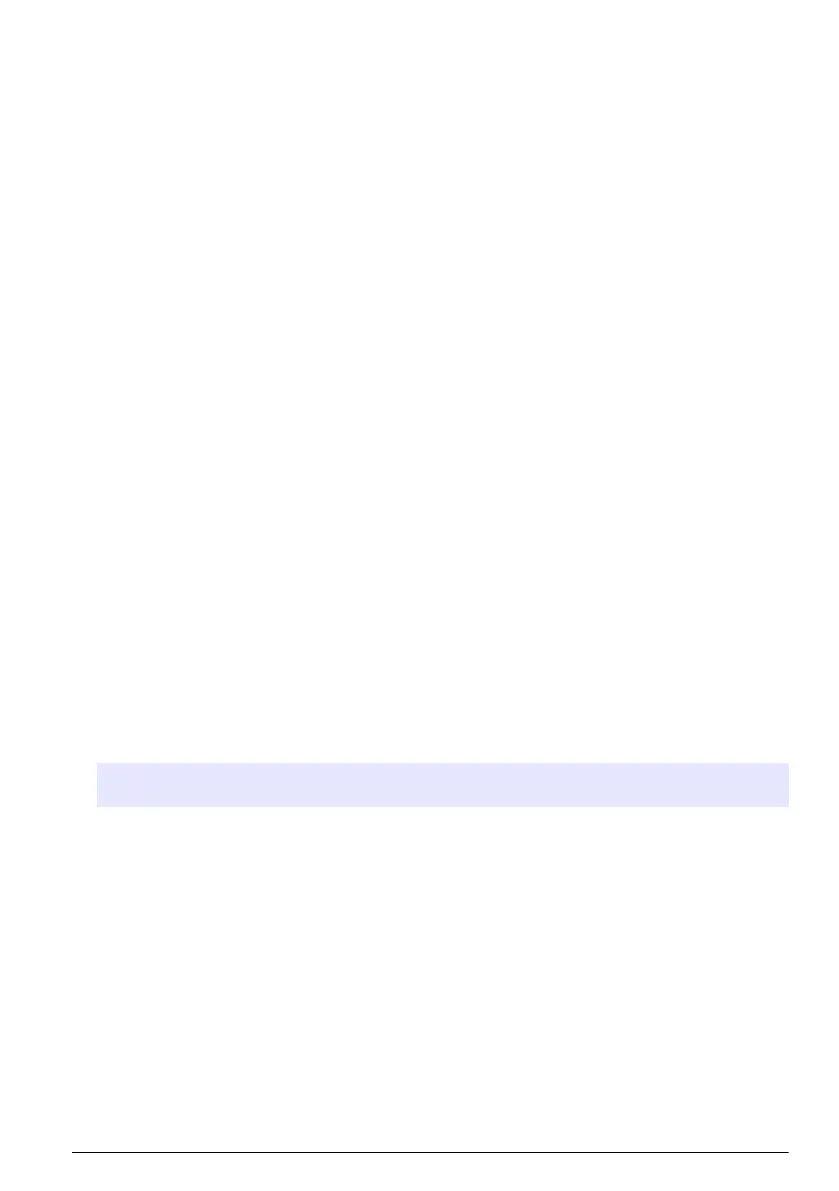8. オペレータ ID を編集するには、オペレータ ID を選択してから、[オプション]>[編集] を押しま
す。
9. オペレータ ID を削除するには、オペレータ ID を選択してから、[オプション]>[削除]>[OK] を押
します。
ユーザー RFID タグ (オプション) の設定
ユーザー RFID タグを使って装置にログインするには、以下のとおり適切なオペレータ ID をユーザ
ー RFID タグに保存します。
1. [ログイン] を押します。
2. オペレータ ID を選択してから、[オプション]>[初期化 RFID タグ] を押します。
3. 必要に応じて、オペレータ ID のパスワードを入力します。
4. ディスプレイに表示される手順を遂行します。
5. 該当する場合は、[OK] を押して、RFID タグのオペレータ ID を新しいオペレータ ID に置換しま
す。
6. [閉じる] を押します。
7. RFID モジュールの前にユーザー RFID タグを置いてログインします。
サンプル ID の追加
各サンプルに ID を追加します (最大 100)。サンプル ID は、サンプリング場所などのサンプル固有の
情報を識別します。
別の方法として、スプレッドシートファイルから装置にサンプル ID をインポートします。サンプル
ID をインポートする場合は、製造元の Web サイトで拡張取扱説明書を参照してください。
注
:
サンプル
RFID
ステッカーの貼付されたサンプルボトルを
RFID
モジュールの前に置くと、サンプル
ID
が装置
に自動的に追加され、装置で選択されます。
1. [サンプル ID] を押します。
2. [オプション]>[新規] を押します。
3. 新しいサンプル ID (最大 20 文字) を入力します。
4. サンプル ID を識別するバーコードがサンプルボトルに貼付されている場合は、装置に接続されて
いるバーコードハンドセットスキャナでバーコードを読み取ります。バーコードがサンプル ID
に追加されます。
5. OK を押します。
6. オプションを選択します。
オプショ
ン
説明
日時の追
加
サンプルが収集された日付と時刻をサンプル ID に追加します (オプション)。各サンプル ID に入
力された日付と時間は [サンプル ID] メニューに表示されます。
追加番号 測定番号をサンプル ID に追加します (オプション)。測定番号 (0 ~ 999) に使用する最初の番号
を選択します。
測定番号は、ホーム画面上でサンプル ID の後にある丸括弧の中に表示されます。図 3 111 ページ
を参照してください。
色の追加 サンプル ID アイコンに色付きの円を追加します (オプション)。サンプル ID アイコンは、ホーム
画面上でサンプル ID の前に表示されます。図 3 111 ページを参照してください。
7. [OK]>[閉じる] を押します。
8. サンプル ID を編集するには、サンプル ID を選択してから、[オプション]>[編集]>[OK] を押しま
す。
9. サンプル ID を削除するには、サンプル ID を選択してから、[オプション]>[削除]>[OK] を押しま
す。
日本語
115
